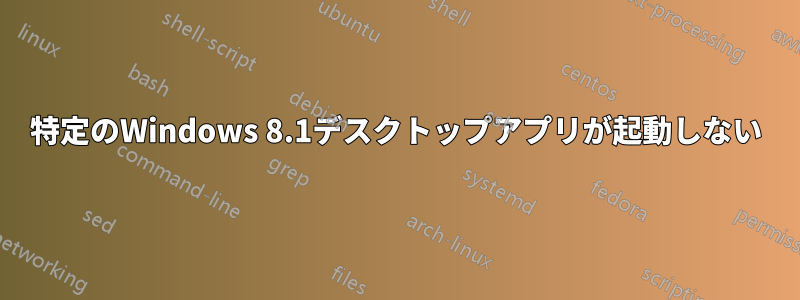
私は Windows 8.1 を実行している 64 ビット Acer ラップトップを使用しています。
特定のデスクトップ アプリを起動しようとすると、エラー メッセージが表示されます (翻訳:)
サイドバイサイド構成が無効なため、このアプリケーションを起動できませんでした。アプリケーション イベント ログで詳細情報を確認できます。コマンドライン ツール sxstrace.exe を使用すると、さらに詳しい情報を表示できます。
たとえば、Chrome、Firefox、Skype、Word、LibreOffice、および私の CLISP GUI ではこのメッセージが表示されます。デスクトップ版の Internet Explorer は、ほんの少しの間開いた後、エラー メッセージなしで閉じます。Metro モードの Internet Explorer は正常に動作します。私の R GUI、自分で作成した C++ 実行ファイル、およびコマンド ラインは正常に起動できます。
この問題を解決するために試した 2 つの方法は、(1) 問題のあるプログラムをアンインストールして再インストールすることと、(2) MS VC++ 配布物をアンインストールして再インストールすることです。しかし、どちらの方法もうまくいきませんでした。何もアンインストールできないようです。[アンインストール] をクリックすると、エラー メッセージが表示されます。
エラー 1719。Windows インストーラー サービスにアクセスできませんでした。これは、Windows をセーフ モードで実行している場合、または Windows インストーラーが正しくインストールされていない場合に発生することがあります。サポート担当者に問い合わせてください。
コントロール パネルには MS VC++ 2008 x86、2010 x86、および 2010 x64 がインストール済みとしてリストされていると思いますが、インターネットからvcredist_x64.exeanyhow を使用して再インストールしようとしました。この実行ファイルは、サイドバイサイド構成メッセージで失敗します。また、Windows インストーラーの問題を解決するために、インターネットから Microsoft Fixit プログラムを実行しようとしましたが、同じエラー メッセージが表示されます。
ツールを使ってみましたsxstraceが、何もできません。と入力してsxstrace trace -logfile:"C:\Program Files (x86)\Mozilla Firefox\firefox.exe"も、
Error with "StartTrace". Errormessage:
Connection refused.
sfcWindows インストーラーの問題に対処するためにも使用してみました。入力してsfc /scannowスキャンが完了するのを待ちますが、うまくいきません。破損したファイルは見つかりますが、修復できません。CBS ログは読みにくいほど大きな混乱状態ですが、ここに投稿することはできます。
これらすべてが起こり始める少し前に、私は自分のコンピューターで自動更新機能を実行して、最新の Windows 更新プログラムをインストールしようとしました。これが問題の原因として考えられる唯一のことですが、確信はありません。
アドバイスをいただければ幸いです。
答え1
使用ディスム(展開イメージングおよびサービス管理) を使用して Windows 8 のコンポーネント ストアの破損を修正するには、基本的に、管理者特権のコマンド プロンプトから次のコマンドを実行します。
Dism /Online /Cleanup-Image /CheckHealth(オプション) - ログをチェックして、修正されていないコンポーネントストアの破損がないか確認し、結果を報告します。ない何かを修正したり、ログを作成したりします。Dism /Online /Cleanup-Image /ScanHealth(オプション) - コンポーネントストアの破損をチェックし、ログに記録します。ない何でも直します。Dism /Online /Cleanup-Image /RestoreHealth- コンポーネントストアの破損をチェックし、ログに記録し、修正Windows Update を使用して破損を修正します。
sfc /scannow破損したシステム ファイルの修復を完了するには、DISM の後にも使用する必要があります。
両方のツールのログはそれぞれWindows\Logs\CBS\CBS.logおよびで入手できますWindows\Logs\DISM\dism.log。


